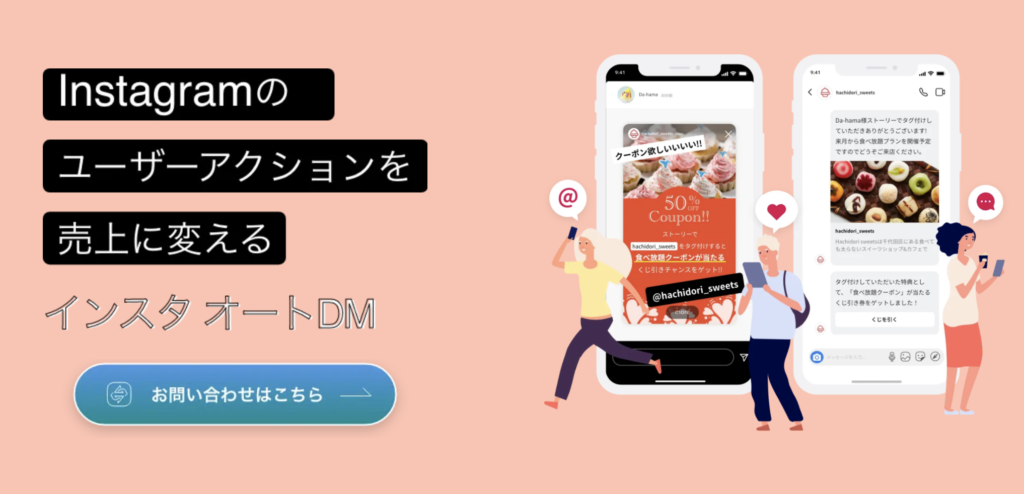インスタグラムのクイック返信機能を使用すれば、DMで返信を行うメッセージのテンプレートを登録することができ、毎回同じメッセージを作成する手間が省けるようになります。
この記事では、クイック返信の説明をはじめ、クイック返信テンプレートの作成方法・使用方法・編集方法などについて詳しく説明していきます。
Instagramのクイック返信とは
クイック返信とは2018年にインスタグラムのプロアカウントに新しく導入された機能であり、DMで送信を行う返信メッセージの内容を「定型文」として保存することができる機能のことです。
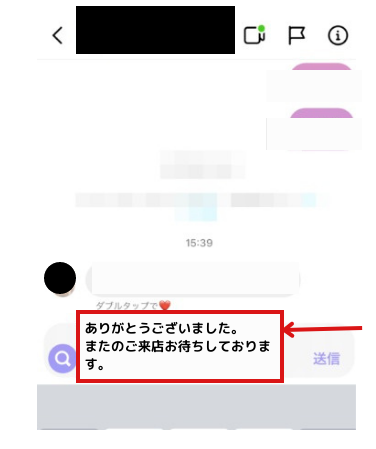
DMに「定型文」を保存しておくことで、いつでも保存しているメッセージを返信することができます。
企業アカウント・インフルエンサーのアカウントは多くのフォロワーを抱えていますので、日々同じような質問・問い合わせが送られてきますが、こちらを設定しておくことで同じ内容のメッセージを作成する手間が省けます。
ちなみにInstagramのプロアカウントとは

インスタグラムのプロアカウントとは、インスタグラムをビジネスに活用したい場合や自分の作品等を宣伝したい場合に使用するアカウントのことです。
インスタグラムのプロアカウントを活用しますと、「お問い合わせボタン」をプロフィールの画面に設置できるだけでなく、インサイトの分析ツールの機能が使用できるようになります。
ちなみにプロアカウントには「ビジネスアカウント」と「クリエイターアカウント」の2種類があり、基本的には企業がビジネスアカウント、個人がクリエイターアカウントに切り替えることが多いです。
クイック返信テンプレートの作成方法
クイック返信のテンプレートの作成方法には、「設定画面から作成する」「DMの返信と共に作成する」「DMで返信した内容をテンプレートにする」といった3つの方法が挙げられます。
以下で詳しく説明していきます。
設定画面から作成する
事前に設定メニューからテンプレートを作成する方法を紹介します。
どんな問い合わせがよく寄せられているのかを把握できている場合には、事前にリストアップして登録しておくと効果的でしょう。
(1)プロフィールの画面右上にある三本線マークを選択し、「設定」を選択。
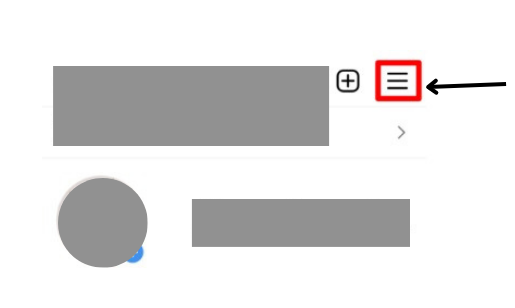

(2)次の画面にて「ビジネス」か「クリエイター」のどちらかを選択します。

(3)「返信テンプレート」を選択しますと、作成画面に移行します。

(4)右上の「+」を選択し、ショートカットとメッセージの本文を入力します。
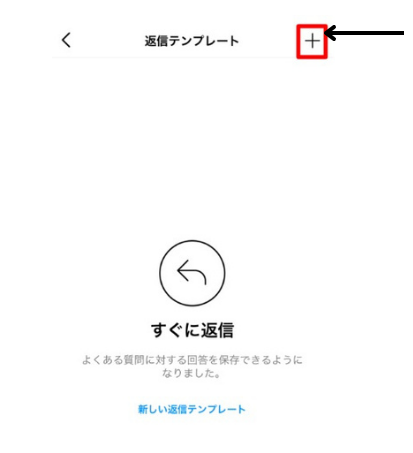
ショートカットの役割はこの文章が入力されたら、事前に作成した本文を呼び出すことができるというものになります。
内容を入力できたら「保存」を選択します。
DMの返信と共に作成する
DMの返信と共にテンプレートを作成する方法があります。
(1)返信メッセージの画面で下の「+」を選択し、次の画面で「・・・」を選択。
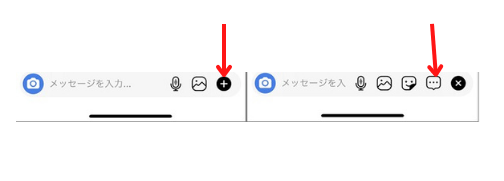
(2)作成画面が表示されますので、手順に従ってテンプレートを作成します。
DMで返信した内容をテンプレートにすることも
DMで以前に返信した内容をテンプレートに登録することが可能です。
(1)DMで以前に送ったメッセージを長押しし、「その他」を選択します。
(2)次の画面で「保存」を選択。
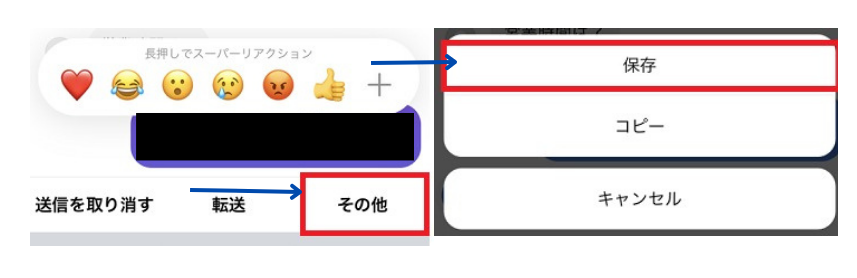
(3)返信テンプレートの作成画面にて貼り付け・保存を行います。
クイック返信テンプレートの使い方
クイック返信のテンプレートの作成方法を説明しましたが、実際の使用方法について詳しく説明していきます。
クイック返信テンプレートの活用方法例
ここまで説明してきたクイック返信の機能ですが、実際の使い方には以下の方法が挙げられます。
①製品・商品の販売日に関する問い合わせ
②イベント等の情報に関する問い合わせ
③「よくある質問」に関する解答等
④資料の問い合わせ・請求
⑤お礼のメッセージ等
上記の活用方法はあくまでも一例になります。
自社製品などに問い合わせが届く際には、相手が興味を持っている可能性が高くなりますので、早く返信を行うことで好印象を持たれることに繋がります。
大企業であるほど、一個人に対する対応が真摯である場合にイメージアップを狙うことが可能といえます。
クイック返信テンプレートを使って返信する方法
クイック返信のテンプレートを使用して返信する方法は、「テンプレート一覧から返信」「ショートカットの利用」の2つの方法があります。
テンプレート一覧から返信
返信テンプレートの一覧の中から事前に作成したメッセージを選択して送信を行う方法になります。
(1)DM返信メッセージの入力欄の横にある「+」を選択し、表示された「・・・」を選択します。
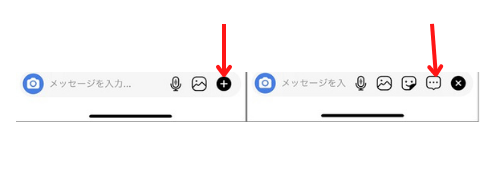
(2)表示されたテンプレートの中からメッセージを選択すると入力欄に入力されますので、「送信ボタン」を選択します。

ショートカットの利用
テンプレート一覧から選択する方法以外にも、ショートカットを利用する方法もあります。
(1)メッセージ入力欄にショートカットに設定した文字を入力します。
(2)メッセージ横に「・・・」が表示されますので、そちらを選択。
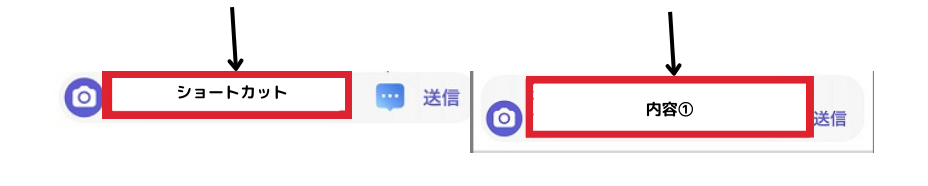
(3)返信テンプレートの内容が入力されますので、「送信ボタン」を選択します。
テンプレート内容を編集したい場合
テンプレートの内容を変更したい場合の方法について説明していきます。
(1)まずは返信テンプレートの画面に移動します。
(2)返信テンプレートの項目の中から編集・削除したいものを選択します。
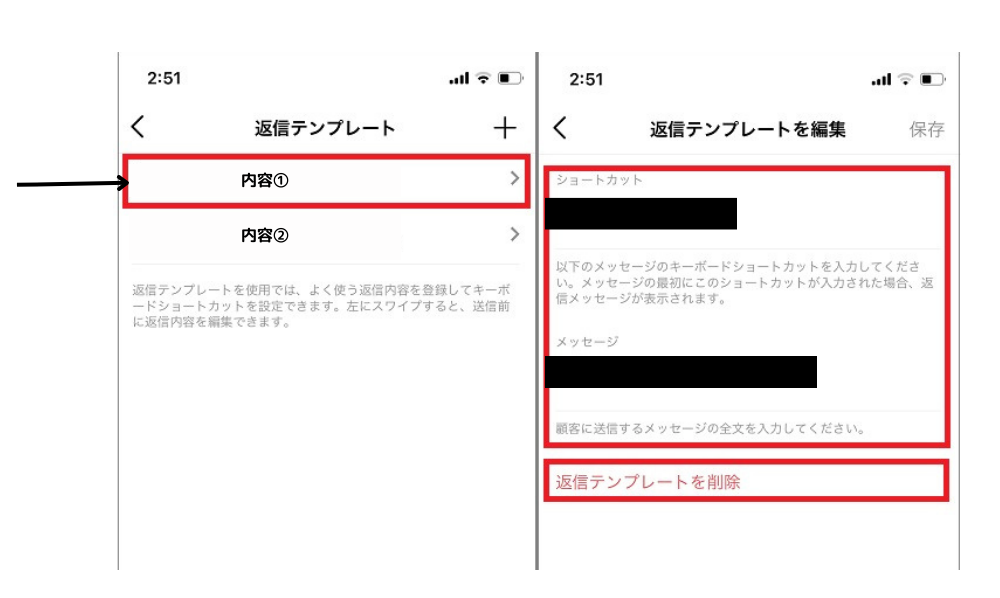
(3)編集する場合には項目を選んで編集を行い、削除したい場合は「返信テンプレートを削除」を選択します。
よくある質問機能の併用で更に効率化
DMの「よくある質問機能」を使用するとさらに効率化を図ることができます。
こちらの機能はよくある質問に対して自動で返信が行える機能になり、質問項目は4つまで設定が行えます。
初めてメッセージなどのやりとりを行うユーザー同士のみに表示される機能です。
返信テンプレートと併用することで、インスタグラムの運用者の手間を省くことに繋がります。
よくある質問についてさらに詳しく知りたい方は、以下のURLの記事をご覧ください。
InstagramのDMの「よくある質問」とは?設定方法から使い方まで | Hummingbird (humming-bird.info)
Instagramをビジネスでより活用するには?
いかがでしたでしょうか?
実は、Facebook社よりInstagramで使用できるMessenger APIのアップデートを発表されました!(2020/10/19)
チャットボット等の外部ツールと連携し、よりInstagramをビジネスに活用しやすくなります!
詳細は以下の記事で紹介しておりますので、Instagramをより活用したいと考えている方はぜひご覧ください!
Instagramのチャットボットとは?メリットや出来ることをご紹介(Messenger API) hachidoriでは、経験豊富なコンサルタント・カスタマーサクセスが貴社のビジネスに伴走する形で支援します。 この記事を読んで興味を持たれた方は、ぜひインスタオートDMサービスサイトよりお問い合わせください。